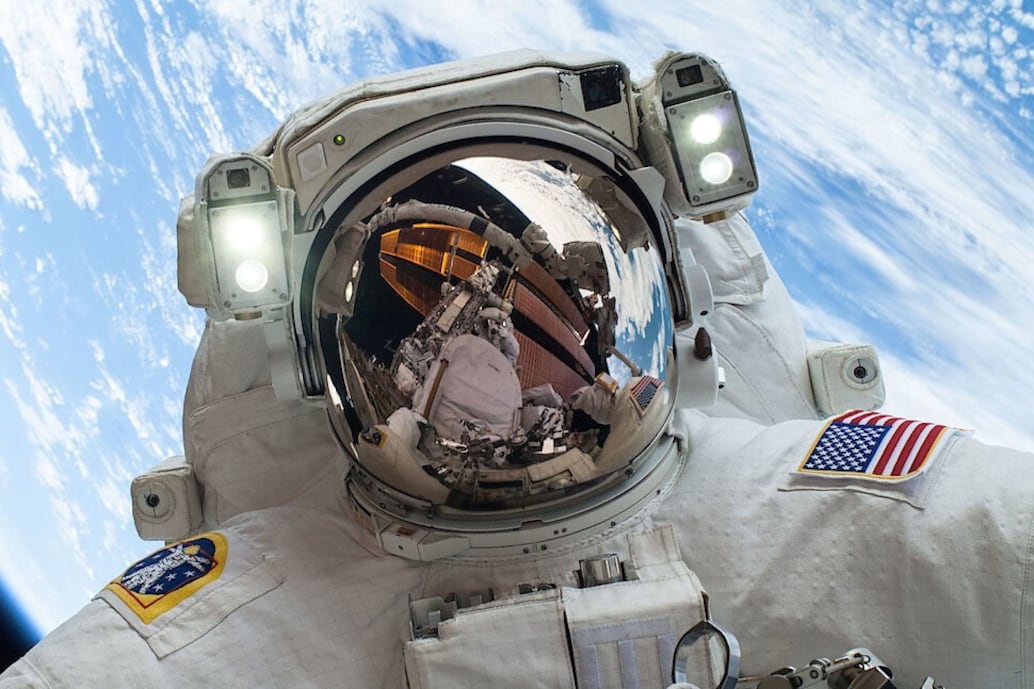Aunque pueda resultar sorprendente, uno de los mayores inconvenientes en los notebooks suele ser el teclado. Este componente, integrado en el sistema, puede generar problemas significativos si falla o deja de funcionar, ya que, al igual que la pantalla, es esencial para el funcionamiento del dispositivo.
PUBLICIDAD
Por lo tanto, es crucial contar con una alternativa confiable y rápida para poder continuar trabajando.
Para abordar esta cuestión, en Hardzone dividieron las soluciones relacionándolas con el software y el hardware. Las primeras son accesibles para cualquier persona con un conocimiento básico, siempre y cuando se sigan los pasos cuidadosamente.
Ahora, si se identifica un problema de hardware y el notebook aún está bajo garantía, enviarlo al fabricante para una revisión y resolución rápida podría ser una opción viable.
Sin embargo, si la garantía ha expirado o el problema no está cubierto por ella (por ejemplo, un derrame de líquido), se deberá considerar la posibilidad de realizar la reparación por cuenta propia o buscar la ayuda de un profesional.
Soluciones Rápidas y Sencillas
- Apagar y encender: Aunque pueda parecer simple, muchos problemas informáticos se resuelven apagando y volviendo a encender el ordenador. Esto puede solucionar conflictos de software o problemas similares.
- Entrar en la BIOS: Intentar acceder a la BIOS apagando y encendiendo el portátil puede ayudar a determinar si el problema es de software o hardware. Si se puede acceder a la BIOS, es probable que el problema esté relacionado con el sistema operativo o los controladores de Windows.
- Comprobar los componentes de Windows: Realizar un escaneado con Windows a través del Símbolo del Sistema puede ayudar a identificar y corregir posibles problemas de software. El comando “sfc /scannow” se utiliza para este propósito.
Problemas de Software
- Actualizar Windows: Verificar y realizar actualizaciones pendientes de Windows puede solucionar problemas causados por actualizaciones defectuosas o falta de rendimiento del sistema.
- Desinstalar actualizaciones: Si el problema persiste después de actualizar, desinstalar la última actualización podría ser una solución. Esto se realiza a través de la opción “Desinstalar las actualizaciones” en la sección de Actualizaciones y Seguridad.
Problemas de Hardware
- Líquido derramado: Si ha habido un derrame de líquido sobre el teclado, es probable que este haya sufrido daños irreparables. Los daños por líquidos generalmente no están cubiertos por las garantías, y la solución más práctica sería reemplazar el teclado.
- Cable roto o dañado: Si no hay derrame de líquidos y los problemas de software se han descartado, el problema puede estar en el cable que conecta el teclado al portátil. La oxidación o el daño en el cable pueden requerir su reemplazo.
- Fallas en teclas específicas: Si solo algunas teclas no funcionan, identificar si el problema es con interruptores o membranas rotas podría permitir un reemplazo específico de esas teclas.
En caso de no haber solucionado el problema después de realizar estas acciones, y si el problema es de hardware, la opción de enviar el portátil al servicio técnico puede ser la mejor alternativa, especialmente si aún está bajo garantía.
Alternativamente, se puede optar por usar un teclado externo mediante conexión USB o Bluetooth como solución temporal.